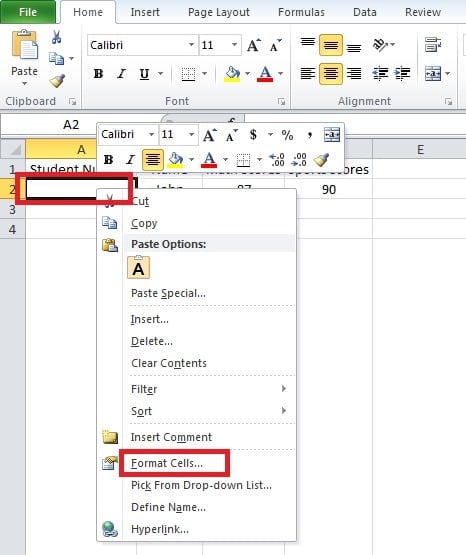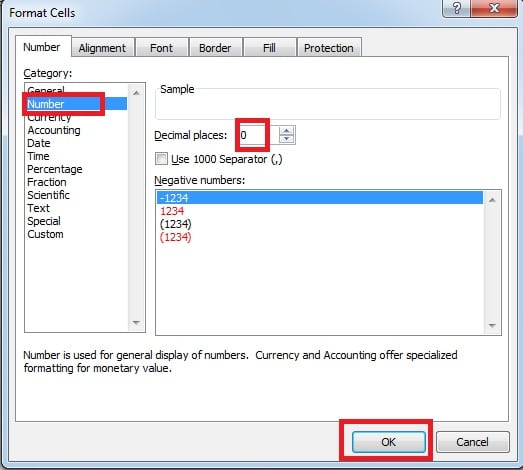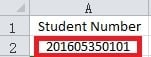Excel contiene numerosas funciones, que son muy útiles para nosotros. Y en este blog, presentaremos dos consejos de Excel sobre el formato de número.
A veces encontrará una condición de este tipo: la longitud de un número es mayor o igual a 12 dígitos. Como resultado, cambiará automáticamente a notación científica. Por ejemplo, el número 100,000,000,000 cambiará a 1E + 11. Para mostrar los dígitos de un número, proporcionamos dos consejos de Excel en el siguiente texto.
Un ejemplo de número de estudiante
En este ejemplo, la longitud del número de estudiante es de 12 dígitos.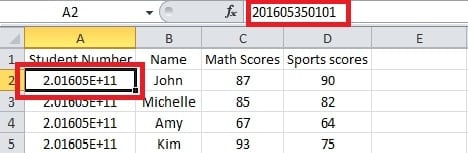
Debe hacer clic en la celda "A2". Y el número está en la barra de fórmulas. Entonces, lo siguiente viene a los dos consejos para mostrar el número entero.
Consejo 1: formatear celdas
En este consejo, debe establecer el formato de las celdas.
- En primer lugar, seleccione la celda donde desea ingresar su número.

- Haga clic derecho en esta celda. Y luego verá un nuevo menú emergente.
- En este menú, haga clic en la opción de "Formato de celdas". Y luego aparecerá la ventana de "Formato de celdas".
- En la lista de categorías, seleccione el "Número".
- Establezca "0" para los lugares decimales.
- Y luego haga clic en "Aceptar".
- Ingrese el número. Y ahora puedes ver el número completo.
Por lo tanto, para ingresar los otros números, puede usar esta forma.
Consejo 2: agregue Apostcuerda
Aparte del consejo anterior, aquí presentaremos otro método.
- Haga clic en la pestaña tarobtener celular.
- Introduzca el "apostrophe ”al principio del número.
- Presione "Enter" en el teclado. Como resultado, también verá el número por completo.
Sin embargo, puede encontrar que hay un pequeño triángulo verde en la parte superior izquierda de la celda.
Esto se debe a que Excel cree que hay un error. Por lo tanto, si el número no es para calcular, puede usar este consejo. Por otro lado, debe utilizar el primer método.
Después de la configuración, a veces puede encontrar que el número cambia a “#”.
Si ocurre esta condición, la razón principal radica en el ancho de la celda. También puede consultar nuestros artículos anteriores: Cómo mostrar contenidos ocultos en su hoja de trabajo
Resolver la corrupción de archivos de Excel
Al usar Excel, a veces experimentará desastres de datos. En consecuencia, sufrirás alguna pérdida. Para evitar peores resultados, puede preparar una herramienta de recuperación para reparar Excel archivos. El software puede ser muy útil y confiable.
Introducción del autor:
Anna Ma es una experta en recuperación de datos en DataNumen, Inc., que es el líder mundial en tecnologías de recuperación de datos, incluyendo recuperación de palabras y productos de software de reparación de Outlook. Para más información visite www.datanumen.com